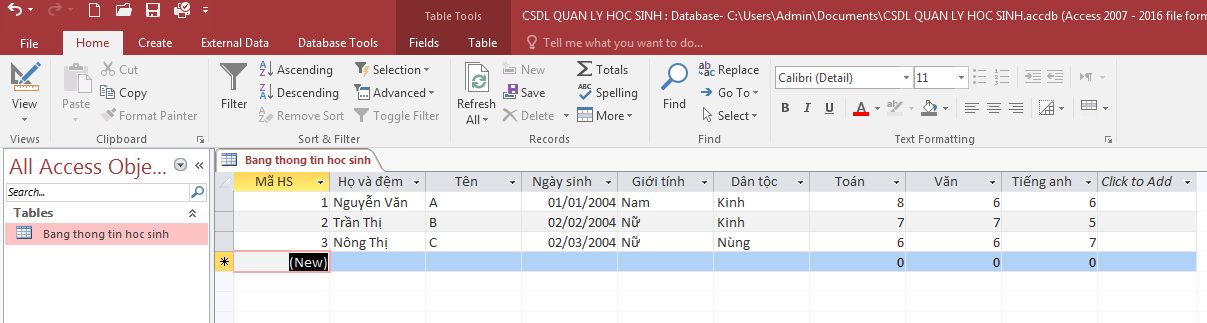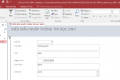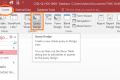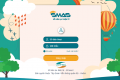Bài 4 Tin học 12: CẤU TRÚC BẢNG
Lượt xem:
Bước 1: Mở CSDL đã có hoặc Tạo mới CSDL
Bước 2: Tạo bảng bằng chế độ Table Design
– Tạo bảng thông tin quản lý học sinh có cấu trúc như sau:
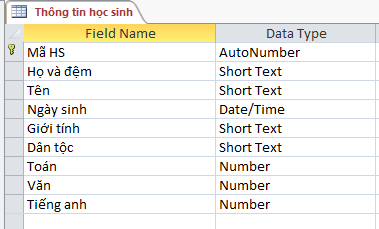
– Trên màn hình làm việc Access 2016 chọn tab Create – > chọn Table Design -> Xuất hiện cửa Sổ để thiết kế các trường của bảng thông tin
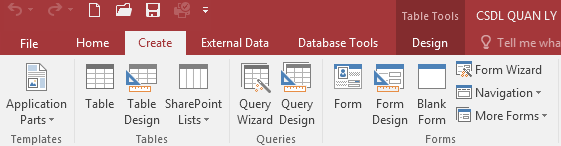
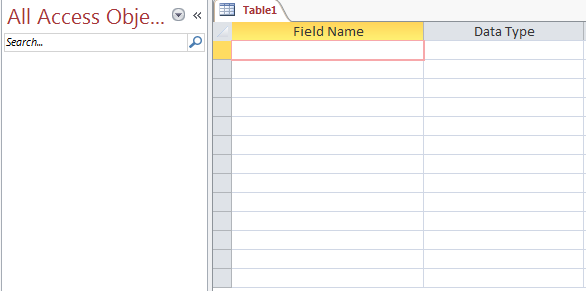
– Nhập lần lượt tên các trường dữ liệu và chọn kiểu dữ liệu cho trường
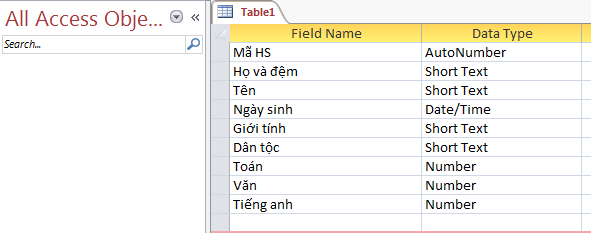
– Chỉ định Trường làm Khoá chính: Chọn Trường muốn chỉ định làm khoá chính – > Bấm vào biểu tượng Khoá chính (Primary key) trên Tab Design
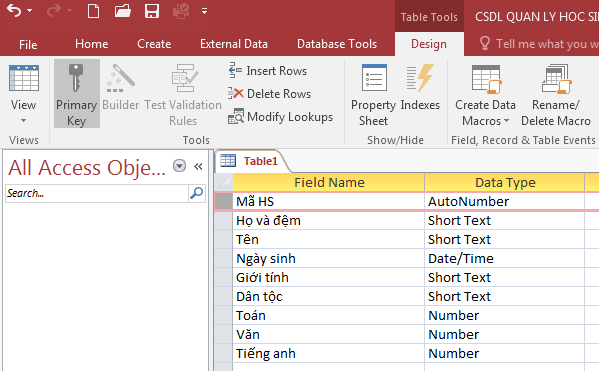
– Tạo bảng: File -> Save (Ctrl + S) -> Xuất hiện của Sổ Đặt tên cho bảng và Bấm OK để tạo bảng
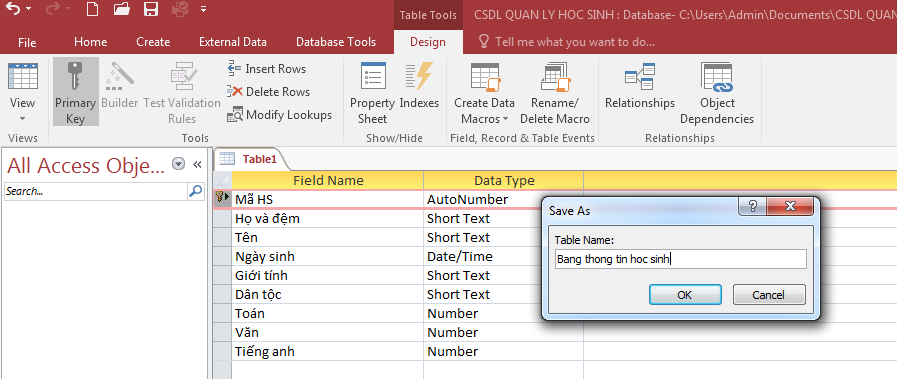
– Một cấu trúc bảng Thông tin học sinh được tạo ra cho chúng ta
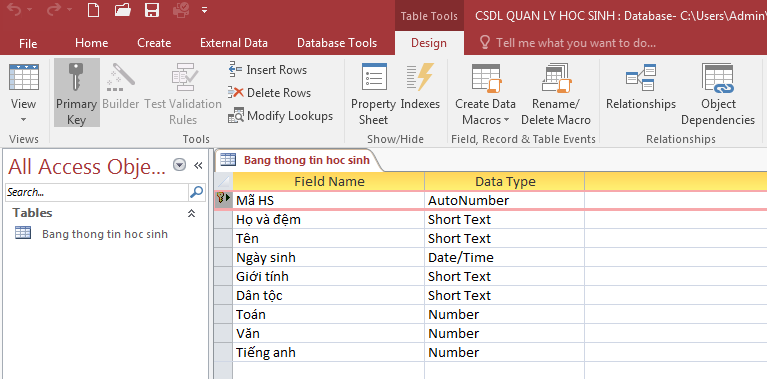
* Nhập dữ liệu cho bảng vừa mới tạo
– Thực hiện: Nháy đúp chuột vào Tên của bảng dữ liệu trong cửa sổ điều hướng -> Xuất hiện bảng để nhập dữ liệu